ブログの記事が増えてくると、ブログのカテゴリーがゴチャゴチャしてきませんか。ブログのカテゴリーはある程度の期間で見直すのがオススメです。読者に、自分の「ウリ」や評価された「成果」などが伝わるよう調整していきましょう。
プラグインはWordPressに機能を追加するプログラム
ブログのカテゴリーを整理するときは、標準機能で記事ひとつひとつを修正することもできますが、プラグインを使用すると簡単です。
プラグインとは、WordPressの機能を拡張するための追加のプログラムです。公式なプラグインは、管理画面の「プラグイン」からインストールして使うことができます。
お問合せページを作ったり、プロフィールを表示したりと、さまざまな機能を追加できます。こうした、カスタマイズできるところがWordPressブログの楽しいところだと感じています。
1,ダッシュボードからカテゴリーの追加&削除
まずは、カテゴリーの名前を決めて追加したり、いらないカテゴリーをなくすことから始めましょう。
カテゴリーは、ブログを始めるときに、きっちり決まっているのが理想的かもしれません。が、現実的には、記事を書いていくうちにだんだんカテゴリーが増えていく…という方が多いのではないでしょうか。
もともと編集者の私でも、自分のブログとなると、書いていくうちに未整理のカテゴリーがどんどん増えていき、ゴチャゴチャとしていってしまいました。
ブログのカテゴリーを見直すポイント
ビジネス用のブログのカテゴリーを整理するときには、以下のようなことを書き出してみましょう。
- 自分のウリを表現できるテーマ
- 評価が高い仕事(ほかにもその商品・サービスを求めている人がきっといる)
- 自分がぜひとも伝えたい!というテーマ
- これから取り組みたい仕事に関する内容
- よくきかれる質問のジャンル
- お金をいただけているサービス
- これまでに評判がいい記事ジャンル
紙に書き出しながら、関連するものはまとめるなど、整理してみましょう。
ブログ「林原商店」の変更点
私のブログは、2015年に始めてから基本的に、ずっと同じカテゴリーを使ってきました。
ですが、今回の整理するにあたり、この3年間の仕事やプライベートで取り組んできたことの成果や、考えが深まり変化した部分を反映させました。
新たにつくったカテゴリーは、以下のようなものです。「…」以降の内容を紹介していこうと
- ワーキングマザーの「自宅しごと」…私のワークスタイル・価値観
- 文章力…自分の考え方・仕事実績・スキル
- 編集力…自分の考え方・仕事実績・スキル
- コーチング…自分の考え方・仕事実績・スキル
- 旅…私の価値観
- 「富山大好き」…富山のいいところを私視点で
また、以下のような変更もしました
- 「ライフワークミックス研究所」は「ライフワークマネジメント研究所」と名称変更→混ぜることが大事なのではなく、管理することが大事だと考えるようになったため
- 「ママさんトライアスロン」には、「生理対策」という小項目を設置(私の記事の中で、生理対策の記事がとてもよく読まれています)→女性の性とスポーツについても、情報を提供していきたいと考えています
ちなみに、「ライフワークミックス研究所」「ママさんトライアスロン」や「旅」は、仕事にも結果的には繋がりました(トライアスロン協会の冊子を編集させていただきました。旅や行き方をテーマにしたセミナーを開催しています)。
ただ、もともとは「自分がぜひとも伝えたい!というテーマ」というヤツです。「伝えたい」という熱が、結果的に仕事になることもあります。
「富山大好き」は新たなテーマですが、これもいつか仕事につながるといいな♪と目論んでいます。
カテゴリーを整理する効果
とはいえ、カテゴリーの整理は、パッと見て気付く方は稀かと思います。それでも、カテゴリー整理にはいろいろとメリットもあると考えています。
まず、カテゴリーが整理されていると、どんな情報が書かれたブログかが分かりやすいため、読者に親切です。読者に分かりやすく親切な構造ということは、読んでもらいやすくなります。
また、SEO面での効果も期待できます。
さらに、カテゴリーがビジネスの方向性に合わせてすっきりと分けられていると、書く方にとっても、
「このジャンルの情報発信が弱いから、今度はこのジャンルについて書こう」
などと考えやすくなります。
そうすると、情報がより充実し、また読者満足やSEO効果もアップします。よいサイクルができますね。
カテゴリーの追加と削除はダッシュボードから
カテゴリーの追加と削除は、WordPressのダッシュボードから行えます。
ダッシュボードの「投稿」から「カテゴリー」クリックしてみてください。開いたページで、カテゴリーを新しく追加することができます。
子カテゴリーを作る場合は、登録前に「親カテゴリー」を選んで設定します。
カテゴリーの削除は、そのカテゴリー名の「削除」をクリックすればOKです。
なお、カテゴリーが消えても記事は残ります。削除の作業によって、カテゴリーがなくなった記事は「未設定」となります。
次に、どうやって記事のカテゴリーを変えるかをみていきましょう。
2,記事のカテゴリーを一括変更:プラグイン「Batch Cat」
カテゴリーを整理するときには、「Batch Cat」というプラグインを使用しました。
やり方は以下のような感じです。
まず、ダッシュボードの「プラグイン」から「新規追加」をクリック。検索窓で「Batch Cat」を検索し、インストールします。インストールが完了したら「有効化」をクリックすれば、インストールしたプラグインが使えるようになります。
次に、「ツール」から「Batch Cat」をクリックします。
上部の入力項目でカテゴリーやキーワードを指定して検索すると、そのキーワードが含まれた記事が表示されます。
そのなかから、カテゴリー変更したい記事のチェックボックスにチェックをつけます。
下の段には、「1」で設定したカテゴリーが並んでいるので、その中から変更後のカテゴリーにチェックします。
さらに下部には、以下のようなボタンが並んでいます。それぞれ処理が異なるので注意してください。
それぞれのボタンの意味は以下のとおりです。
Set categories to posts
カテゴリーの変更です。カテゴリーAだった記事が、カテゴリーBに変更されます。
Add categories to post
カテゴリーの追加です。カテゴリーAの記事にカテゴリーBが追加されます。Aカテゴリーはそのまま維持されます。
Drop categories from posts
記事をカテゴリーから外します。AとBのカテゴリーに属している記事からカテゴリーBを削除しする場合です。
このように、新たに作ったカテゴリーで記事を整理します。私は旅の記事を、その旅ごとにカテゴリー分けしたのがスッキリできてよかった!と感じています。
2,カテゴリーを分かりやすく表示:プラグイン「jQuery Categories List Widget」
この新しくなった「カテゴリー」を見ると、親カテゴリーの横に下向き三角の記号があり、子カテゴリーを隠すことができます。
このように表示してくれるのが、「jQuery Categories List Widget」というプラグインです。
子カテゴリーをわざわざ隠して表示することはないと思いますが、カテゴリーの親子関係が分かりやすいところがオススメポイントです。
この設定の仕方をご紹介します。
こちらも、まずはプラグイン「jQuery Categories List Widget」を新規追加をして、有効化しておきます。
次に、今回は「外観」から「ウィジェット」をクリックします。すると「ウィジェット」の一覧ページが開きます。
「jQuery Categories List Widget」を表示させたいウィジェットエリア(林原商店の場合はサイドバー)にドラック&ドロップで移動させます。
また「jQuery Categories List Widget」をクリックすると表示内容を設定項目が表示されます。
私はタイトルを英語から日本語の「カテゴリー」に変え、「Expand(拡大)」を「All」にして、カテゴリー名を全て表示させるよう設定しました。
また「Categories to exclude(隠すカテゴリー)」で、カテゴリー「未設定」を選択し、非表示にしています(記事は残っていますが、カテゴリーには表示されていません←カテゴリー分けできないということは、テーマがはっきりしない=あんまりおもしろくない&役に立たないということだからです)
3,カテゴリー名の並べ替え:プラグイン「Category Order and Taxonomy Terms Order」
カテゴリーは、いわばブログの構成図か目次のようなもの。そのときどきで、順番を入れ替えたくなることもあるでしょう。私はなりました。
そこで利用したプラグインが、「Category Order and Taxonomy Terms Order」です。次にこちらの設定についてご紹介します。
こちらも、まずは、プラグイン「Category Order and Taxonomy Terms Order」を新規追加して、有効化させておきます。
次に、今度はダッシュボードの「投稿」から「Taxonomy Order」をクリックします。
すると、カテゴリーがずらりと並んだ画面が開きます。この画面で、カテゴリー名をドラック&ドロップするだけで、カテゴリー名の並び替えが簡単にできます。
今回3年ぶりにカテゴリーを整理したことで、この3年間の活動を振り返ったり、これからやっていきたいことについて、考えることができました。
ブログを整理することは、これまでの実績や考えをまとめて編集したり、これから進む道について考える手がかりにもなりますね。これはコーチングや自分史を作ることと共通するメリットです。
また、手間をかけて修正を重ねたブログがますますかわいくなってくるという二次的な効果もありました。時々時間をとって、整理してみる価値はあります。
GOOD&NEW
プラグインいろいろ
これでいいのか自信がない……迷ったときは「言語化コーチング」
自分ではうまく言えない、うまく書けない……そんなときは、林原商店の言語化コーチングがオススメです!
お話を伺いながら、漠然とした想いやうまく言えないお考えを質問で引き出し、整理することからスタート。
ビジョン・ミッション、コンセプトなどを自分らしい言葉にしたり、ビジネスプラン・商品・サービスの企画をお手伝い。
理想に向かうための言葉やコンテンツづくり、オウンドメディア(自社媒体)やSNSの運用についてもアドアイスさせていただきます。
また、コピーライティングや読み物記事、理念と独自性を伝えるHP制作などを、ワンストップでお引き受けすることも可能です。
お申し込みはご連絡フォームからどうぞ! 精一杯サポートさせていただきます!
お仕事のご依頼
メルマガ登録はこちらから
ここだけに掲載している林原りかの「自分史的自己紹介」をお届け後、言葉やブランディングで、ビジネスと人生を充実させるヒントをお伝えしています。返信もOK!

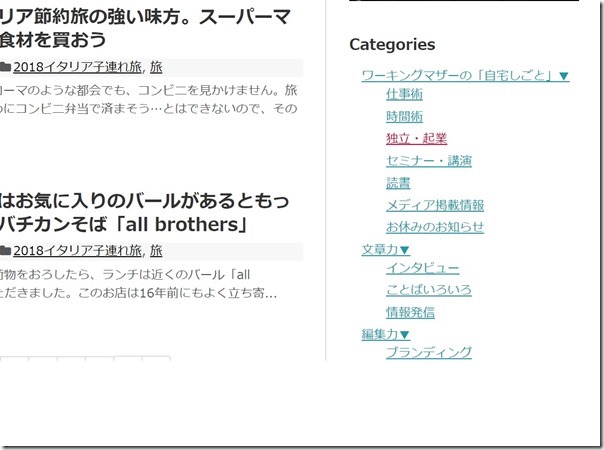
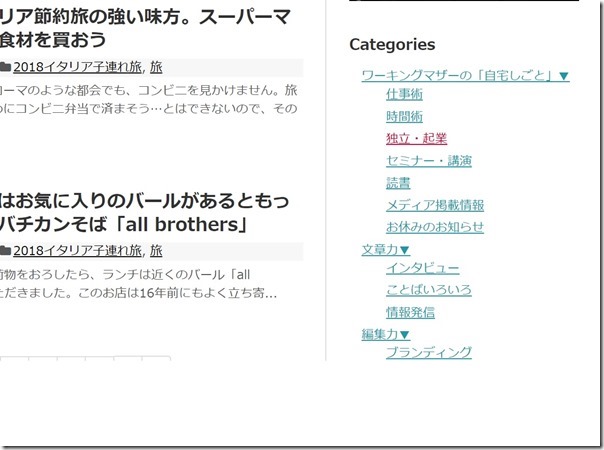
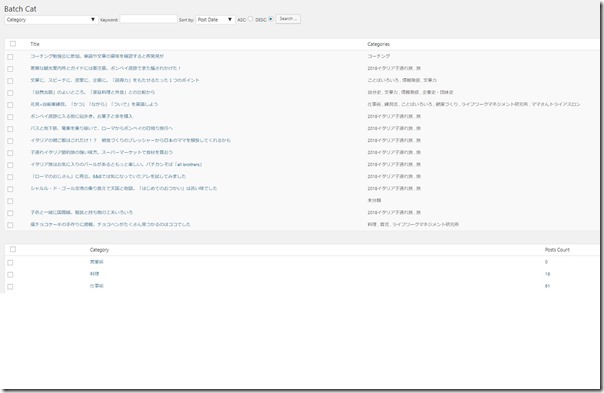
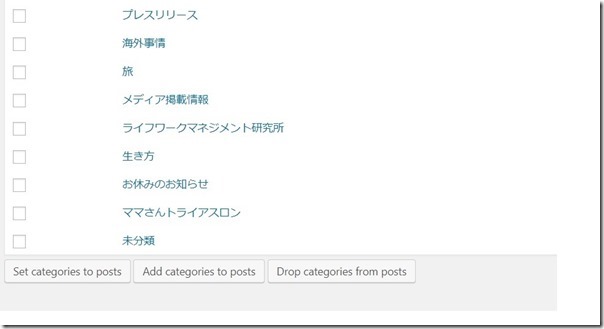
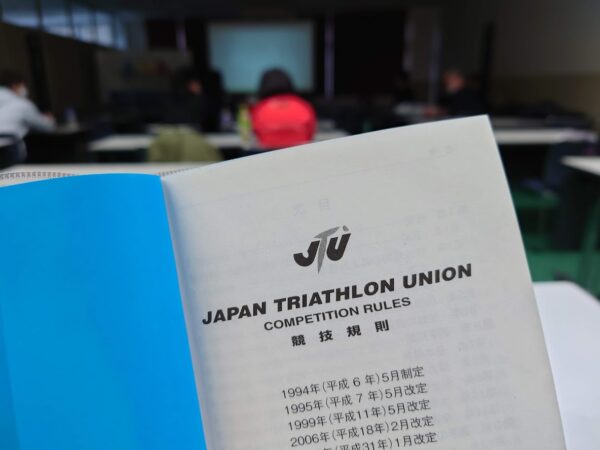
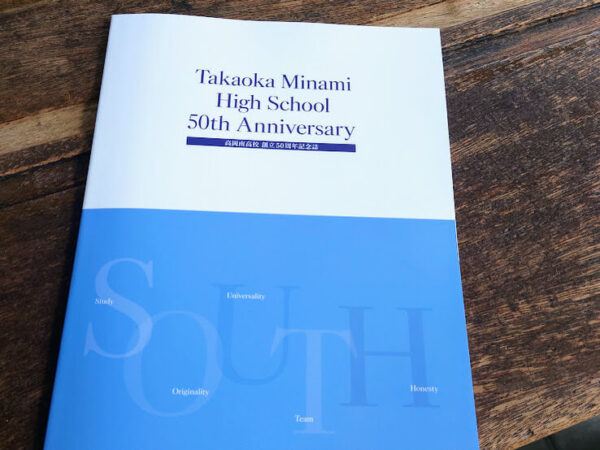



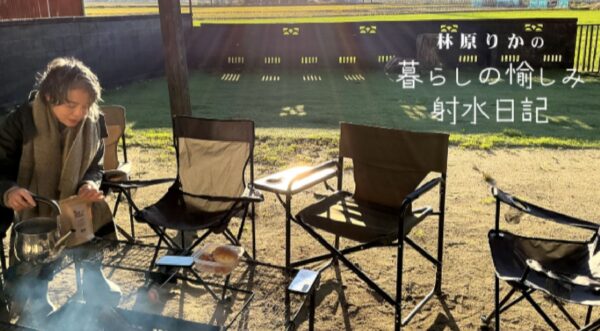


コメント